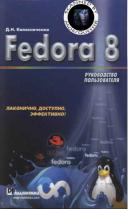Книга: Fedora 8 Руководство пользователя
2.4.2. Клиент для мгновенного обмена сообщениями Pidgin
2.4.2. Клиент для мгновенного обмена сообщениями Pidgin
Практически каждый пользователь Интернета использует ICQ или другой сервис для мгновенного обмена сообщениями. У нас популярнее ICQ, а на Западе - другие сервисы, например AOL AIM.
Сейчас мы поговорим о том, как настроить Pidgin (вызывается выбором команды меню Приложения?Интернет?Клиент обмена мгновенными сообщениями Pidgin) для работы с ICQ. Запустите его. При первом запуске программа предложит вам добавить учетную запись (рис. 2.28).

Рис. 2.28. Щёлкните на кнопке Добавить для создания новой учетной записи
В окне Учетные записи щёлкните на кнопке Добавить и в раскрывшемся окне выберите протокол ICQ, введите идентификатор пользователя (UIN), пароль и установите флажок Запомнить пароль (рис. 2.29).

Рис. 2.29. Основные параметры учетной записи
Теперь перейдите на вкладку Дополнительно и задайте кодировку windows-1251 для ваших сообщений (рис. 2.30). Не нужно устанавливать utf8 - вы потом не сможете общаться с другими, пользователями!

Рис. 2.30. Установка правильной кодировки
Далее вы увидите список собеседников (рис. 2.31). Для начала общения через Интернет дважды щелкните на контакте - раскроется окно, в котором вы сможете обмениваться сообщениями.
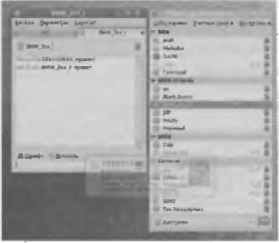
Рис. 2.31. Программа Pidgin в работе
У программы Pidgin есть одна особенность, о которой вам нужно знать. В ICQ существуют Списки видимости. Все собеседники, добавленные в список невидимых, не будут вас видеть - они будут считать, что вы не в Сети. А все собеседники, добавленные в список видимых, увидят вас, даже если вы установите режим Невидимый.
В программе Pidgin списки видимости организованы чуть иначе. По умолчанию все пользователи заблокированы, даже если у вас установлен статус Доступен. Если проводить аналогию с ICQ, то исходно они добавлены в список невидимых. Вы можете разблокировать тех собеседников, с которыми вы не против пообщаться - они будут вас видеть. Для разблокирования нужно щелкнуть правой кнопкой мыши на контакте и выбрать в раскрывшемся контекстном меню команду Разблокировать. На рис. 2.32 видно, что у вас статус Доступен, но большая часть пользователей заблокирована, кроме двух - MIA и BMW_3xx_i.
Если же вы установите для себя статус Готов пообщаться, то будут разблокированы все пользователи, кроме тех, которых вы заблокировали явно (т.е. собственноручно).
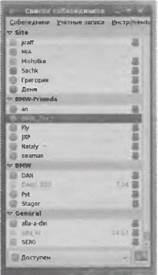
Рис. 2.32. В списке собеседников отображается состояние их блокировки
- Совместимость клиентов и серверов различных версий
- Клиенты 3-го диалекта
- Аватар идеального клиента
- Определение версии клиента
- Снятие ответственности с клиента
- Приложение 21 Образец должностной инструкции начальника отдела по работе с сетевыми клиентами
- 4. Стадии бизнес-процесса взаимодействия с клиентами
- Почтовый клиент
- Клиентский компьютер
- Входящий поток потенциальных клиентов (LeadGen)
- 13.3. Настройка почтовых клиентов
- Скрипт «Опрос об удовлетворенности клиента после сделки»